ZIP是一种常见的压缩文件格式,今天来分享一下,ZIP压缩文件如何设置密码保护,以及如何取消密码,不清楚的小伙伴一起来看看吧!
设置ZIP文件密码:
想要给ZIP压缩包设置密码,需要用到支持ZIP格式的解压缩软件,比如WinRAR、7Z等软件,压缩文件的时候,可以同步设置密码。
以WinRAR为例,首先,选中需要压缩的文件或文件夹,点击鼠标右键选择WinRAR列表中的【添加到压缩文件】;

打开【压缩文件名和参数】对话框后,在【压缩文件格式】一栏选择“ZIP”格式,然后点击【设置密码】;
打开【输入密码】对话框后,在密码栏输入想要设置的密码,再点击【确定】,文件就压缩成功并带有密码了。

后续双击这个压缩包还是可以打开的,但点击里面的文件时,就会出现对话框,需要输入原本设置的密码才能查看文件。
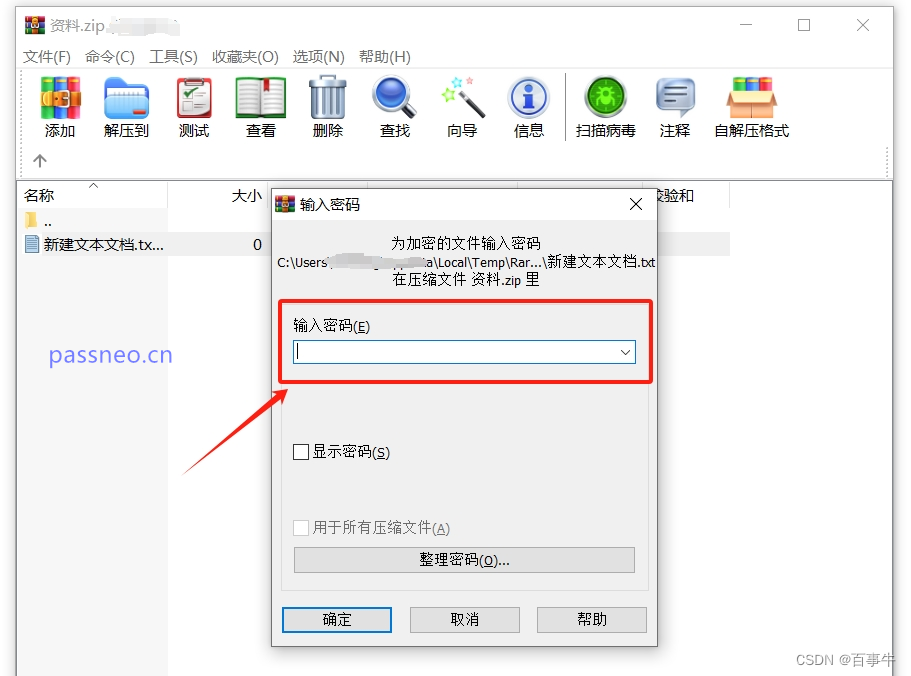
取消ZIP文件密码:
想要取消ZIP压缩包的密码,可以使用以下3种方法。
按不同情况来选择,如果是记得密码的情况下,想要取消密码,也就是不想每次打开压缩包里的文件,都要做“输密码”这个步骤,选择方法1或者方法2;如果是不小心忘记密码,所以想取消密码,选择方法3 。
方法1:
直接将ZIP压缩文件解压后,再重新压缩成没有密码的压缩包。或者使用带有“取消密码”相关功能的解压缩软件,比如好压。
首先,通过解压缩软件打开ZIP压缩包,然后在菜单选项卡里点击【密码】,打开对话框后,点击【清除已有密码】选项;
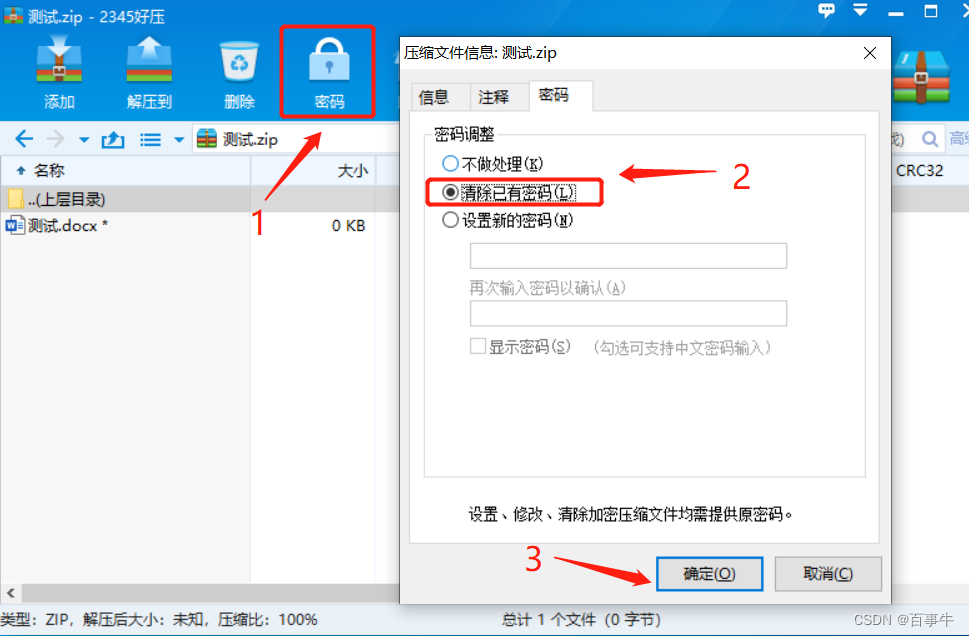
再次弹出对话框后,在密码栏里输入原本设置的密码,再点击【确定】,ZIP压缩包原本设置的密码就取消了。
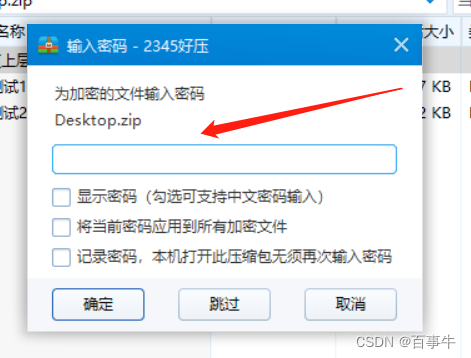
方法2:
我们还可以通过“Windows资源管理器”来取消ZIP压缩包的密码。
首先选中ZIP压缩包,然后点击鼠标右键,在【打开方式】列表中选择【Windows资源管理器】;
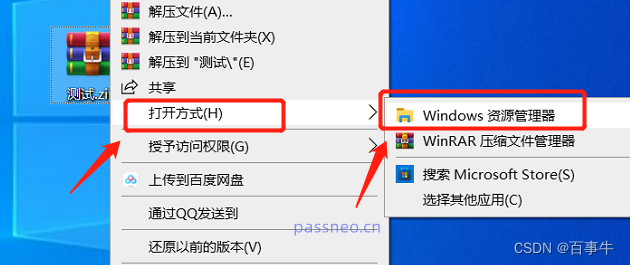
打开文件夹后,在空白区域点击鼠标右键,然后选择【删除密码】;
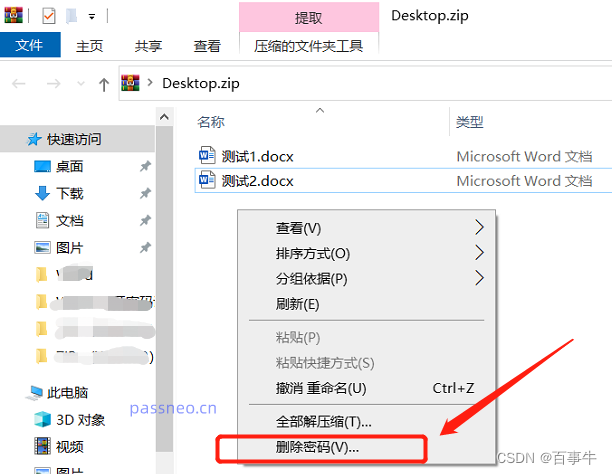
弹出【需要密码】对话框后,在密码栏里输入原本设置的密码,点击【确定】后,ZIP压缩包里的文件就会被去除密码,并且另存为新的文件保存在此文件夹中。

也就是在打开的文件夹里会看到重复的文件,重复的那部分文件即为取消了密码的文件。
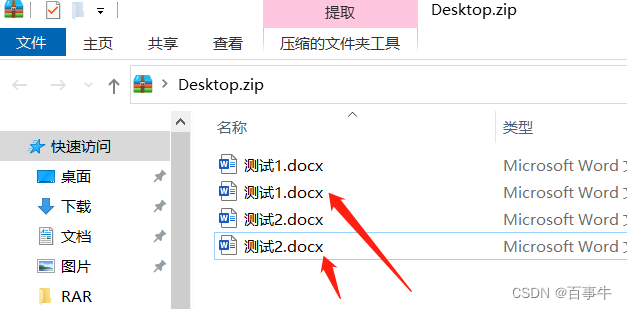
方法3:
如果是不小心忘记了ZIP压缩包的密码,就无法使用方法1或者方法2了,解压缩软件也无法直接去除忘记的密码,但我们可以借助其他工具来解决这个问题。
比如小编使用的ZIP工具,工具提供了4种找回方法,可以帮助我们找回ZIP压缩包的密码。
只需要将ZIP压缩包导入工具,然后选择合适的方法并按提示操作。
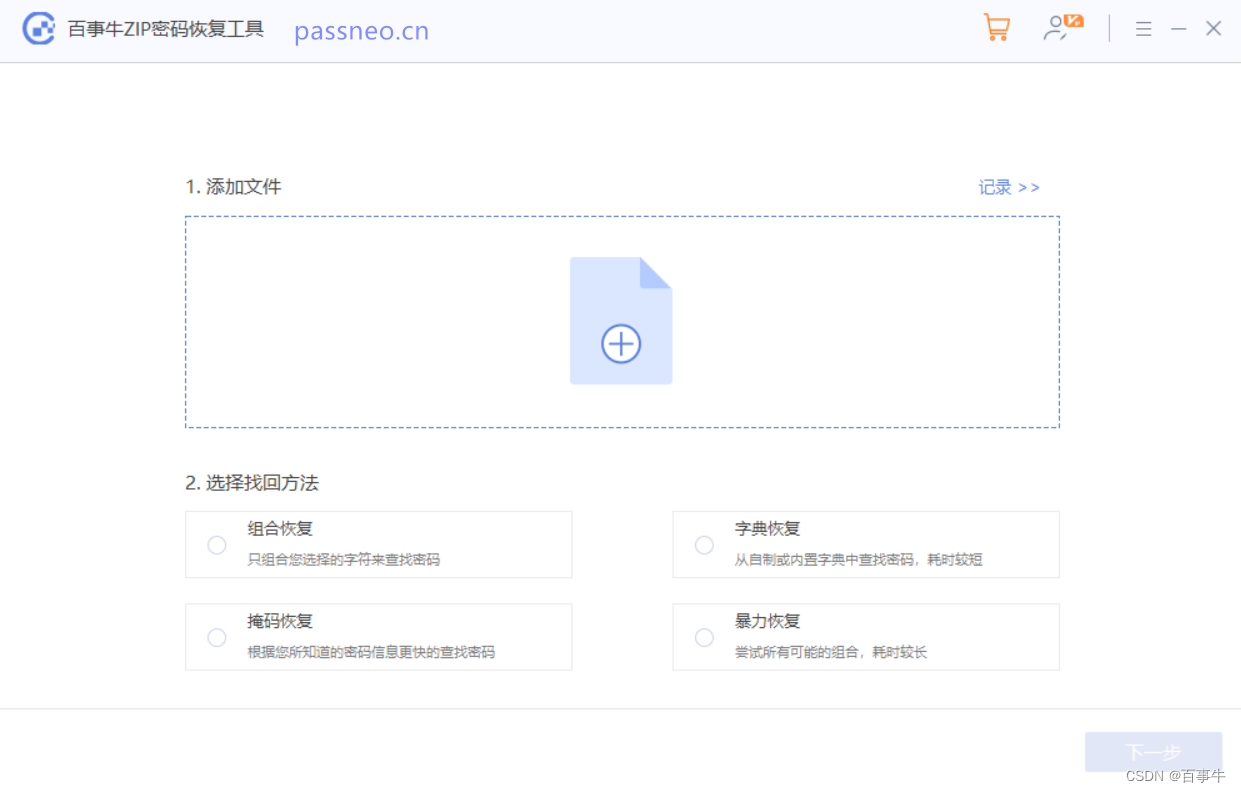
最后等待密码找回即可。

以上就是取消ZIP压缩文件密码的3种方法,希望对大家有所帮助!
(文章转载请标明原文连接,谢谢)


简易流程保姆级教学)
输入事件分发到Native层的流程)







【语法知识】【原创分享】)


)
)



